Използвайте смартфон Android за управление на игрални емулатори
Това начинание предполага, че вече имате сдвоени телефон и таблет, активирани и активирани с помощта на BT Controller като приложение.
![sshot-2012-02-19- [11.20.25]](/images/howto/use-android-smartphone-to-control-game-emulators.png)
Тествах това с помощта на CDMA Galaxy Nexus, Asus Transformer Prime и Motorola Droid X. Двата емулатори, които показвам, са Nesoid и Mame4droid.
![sshot-2012-02-19- [11/4/46]](/images/howto/use-android-smartphone-to-control-game-emulators_2.png)
Запалете Mame4droid. Докоснете X, за да се отървете от известието за въвеждане, за да можете да докоснете Option в горния десен ъгъл. Докоснете настройки. Докоснете Определяне на клавишите.
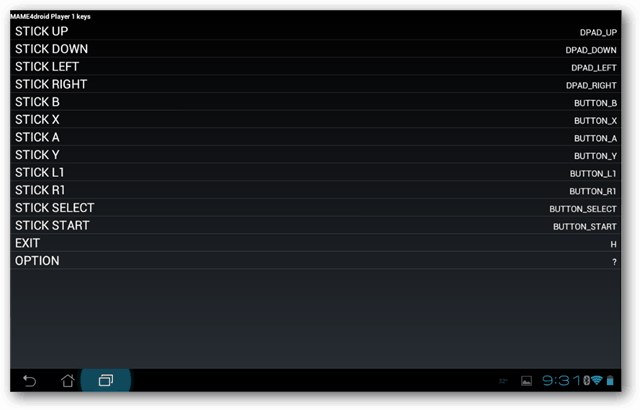
Докоснете Player 1. Ще видите списък с движения и съответните им бутони.
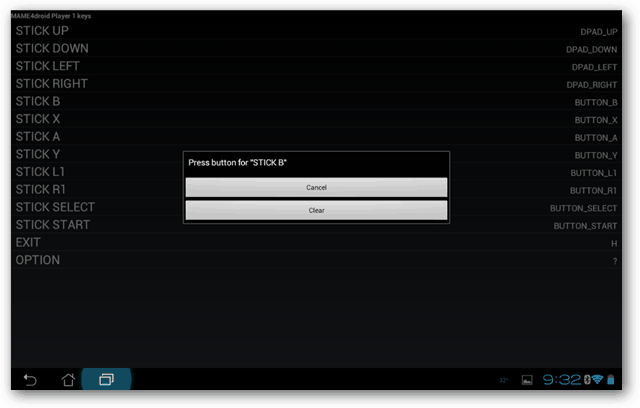
Преминете през всяка от тях, докато всички те са картографирани, като докоснете движението на таблета, след което докоснете съответния бутон на телефона.
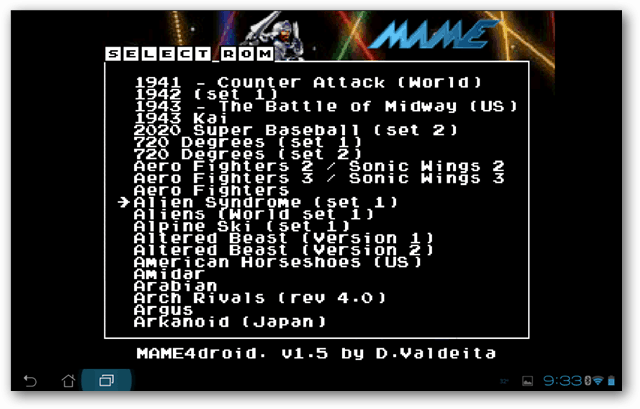
След като приключите, докоснете три пъти назад, за да се върнетекъм екрана за избор на rom. Изберете вашата игра по избор и трябва да сте готови да играете с телефона си като контролер. Огромно благодарение на droidbean за направата на това приложение.
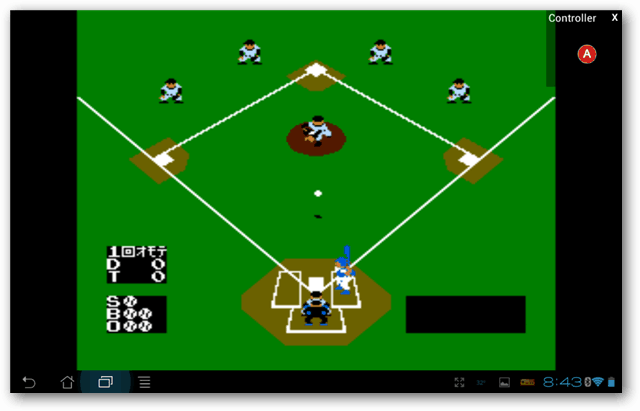
Нека да разгледаме накратко използването на BT Controllerс Несоид. Повече не можете да намерите Nesoid в Android Market, но ако пуснете коментар, сигурен съм, че някой може да ви вземе копие. Според мен Nesoid е най-добрият NES емулатор за Android.
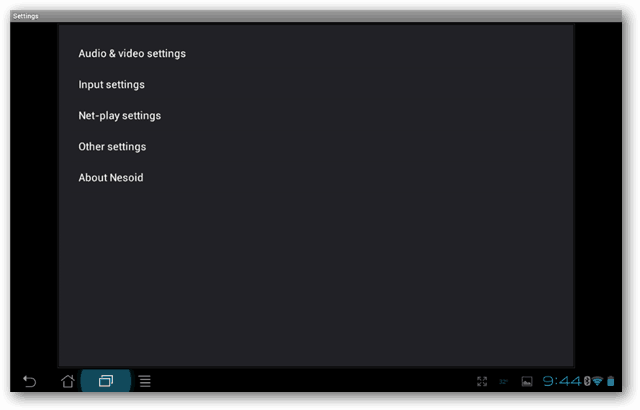
Изпълнете Nesoid, докоснете клавиша от менюто, докоснете настройки, след което докоснете други настройки.
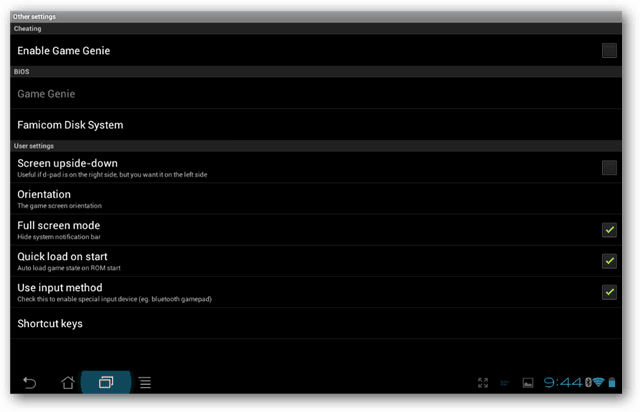
Поставете отметка в квадратчето, което гласи Използване на метода на въвеждане. Това ще позволи на Nesoid да използва специални устройства за въвеждане, като Bluetooth геймпад.
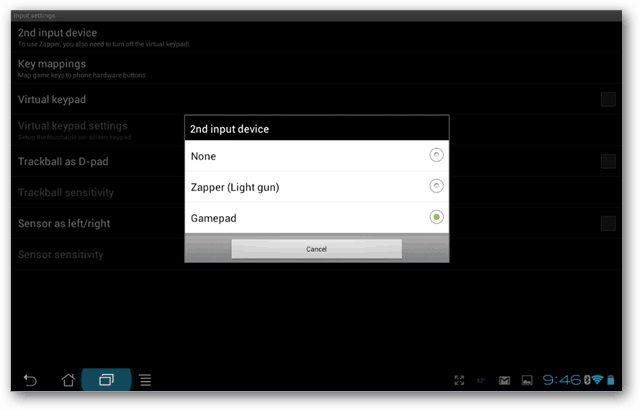
Докоснете назад, след това докоснете Настройки за въвеждане. Докоснете второто устройство за въвеждане и изберете Gamepad. Докоснете Съпоставяне на клавиши и под Pad 1, както преди.
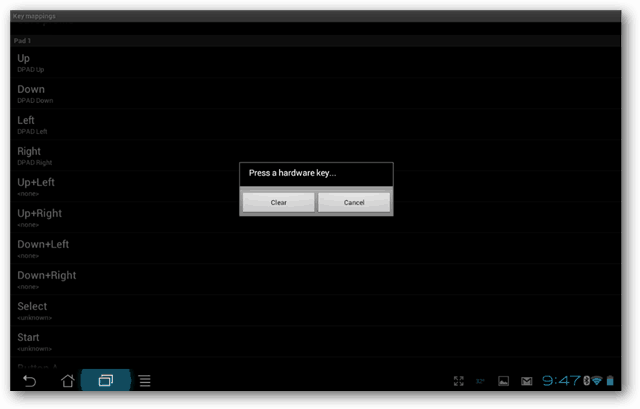
Преминете през всяко движение и присвойте бутонвашия смартфон контролер. По някаква причина заданията ми за бутон A и бутон B се показват като неизвестни, въпреки че все още работят. Може да получите различни резултати, като използвате различен хардуер. След като приключите, бъдете готови да играете някои игри!
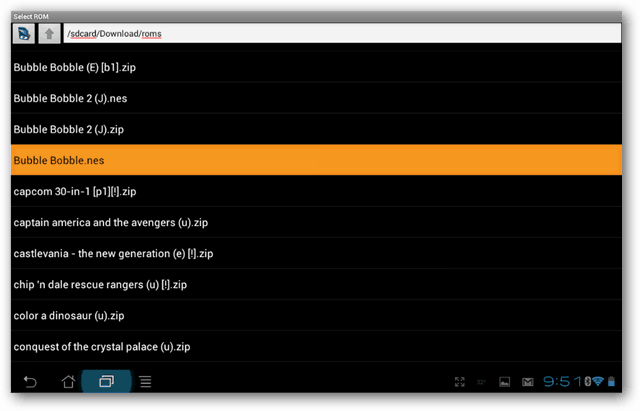
Докоснете назад, докато стигнете до екрана за избор на роми, превъртете библиотеката си и включете играта си.
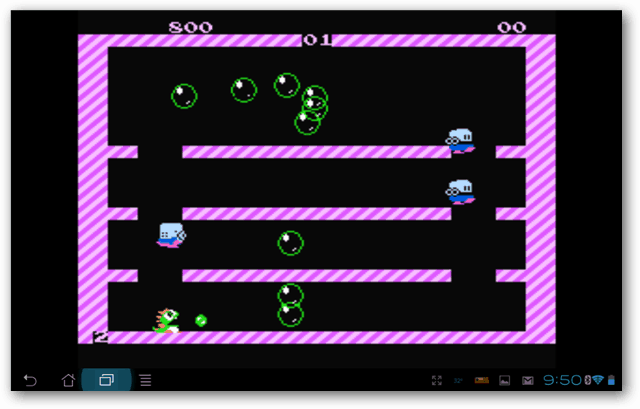
Няколко неща, които трябва да имате предвид. Колкото по-хубав е хардуерът, толкова по-добро е изживяването. Използването на Galaxy Nexus като контролер беше по-отзивчив от Droid X.










Оставете коментар